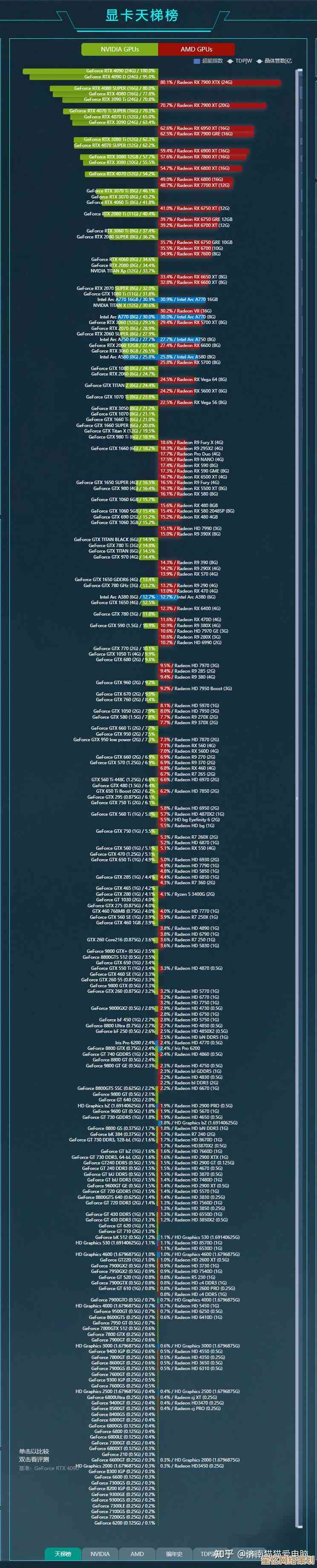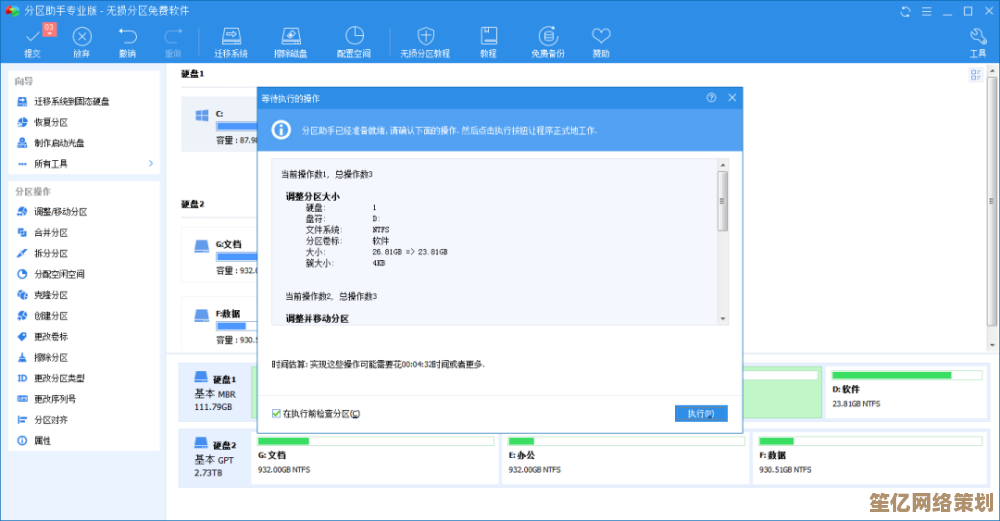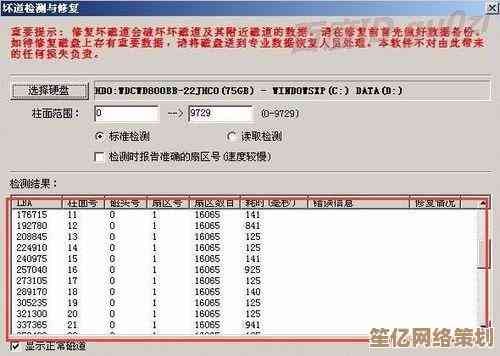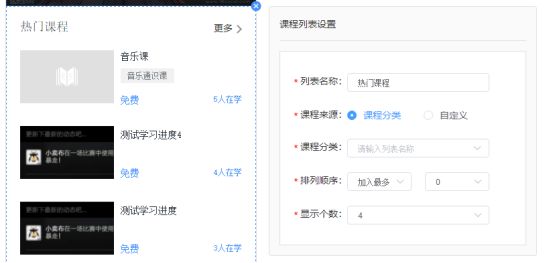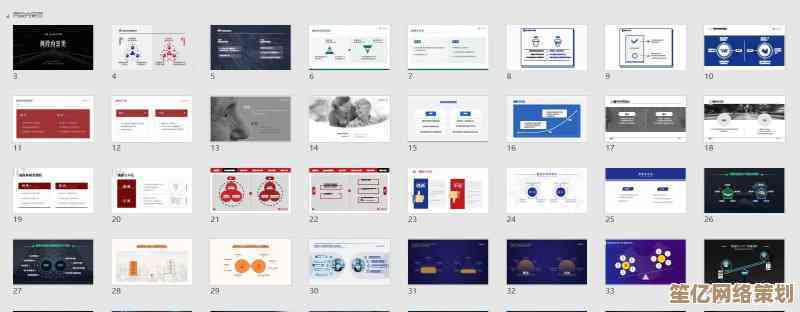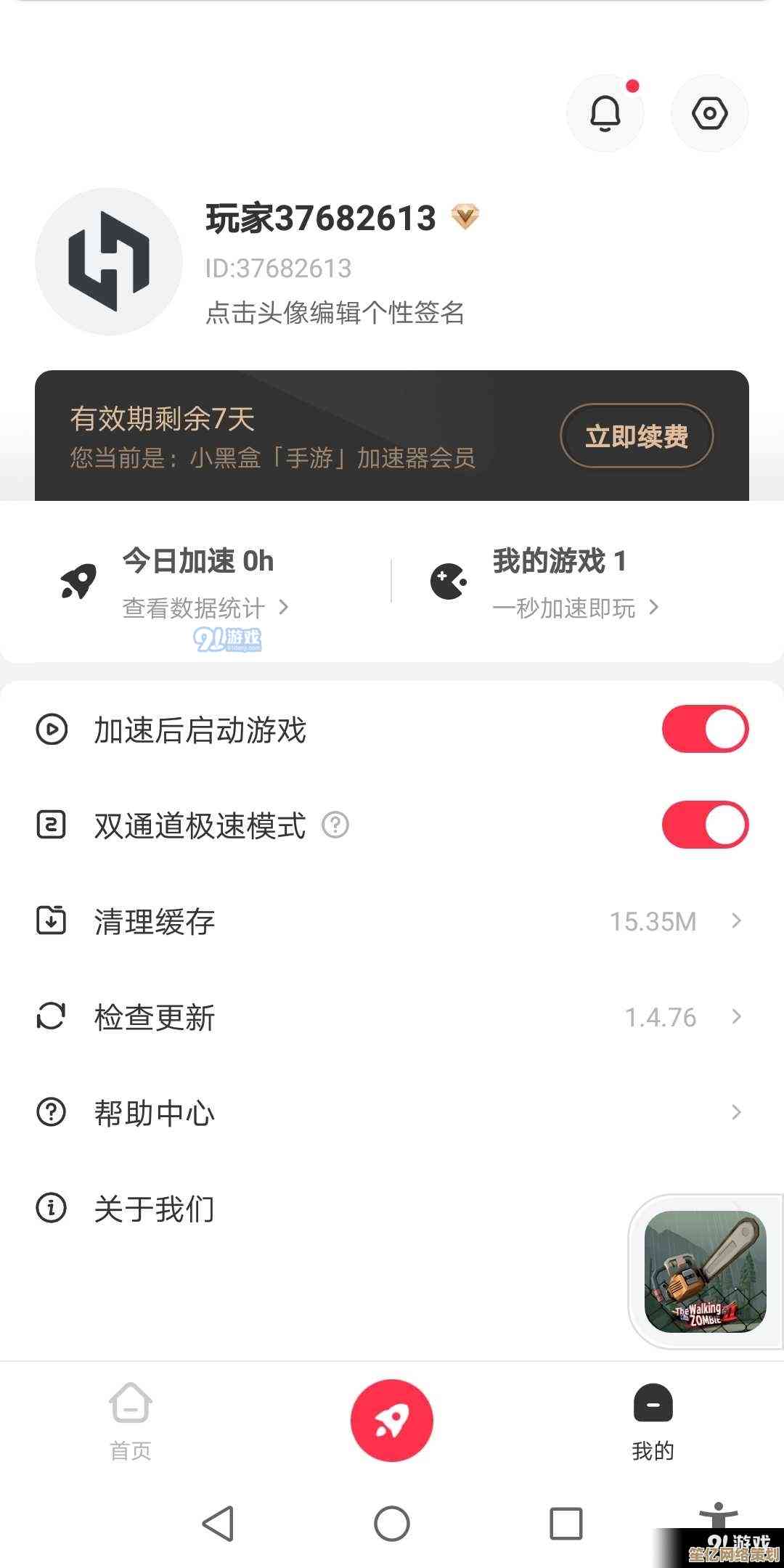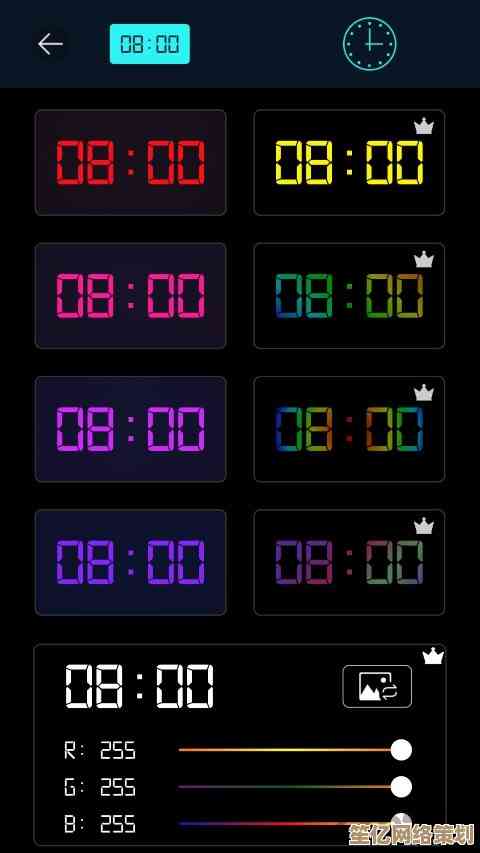Win11自动更新设置指南:自定义系统更新时间轻松搞定
- 游戏动态
- 2025-10-17 01:32:22
- 1
哎,每次看到那个“更新并关机”的按钮,是不是都觉得有点烦?尤其在你急着关电脑出门的时候,它偏偏跳出来…好像故意跟你作对似的,我懂,真的,Win11这个自动更新啊,说好也好,说不好也真是让人头疼——有时候正干活呢,它突然弹出来说要重启,所有没保存的东西全泡汤;有时候半夜挂机下载东西,一早起来发现它自作主张更新完,把网络设置给重置了…简直了。
其实微软的本意不坏,想让大家系统更安全、功能更新鲜嘛,但问题就在于,它太“主动”了,主动到几乎不给你商量的余地,不过别急,咱们今天就来聊聊,怎么把它这股“热情”稍微降降温,让它听话一点,至少在你睡觉、工作或者不想被打扰的时候,别来捣乱。
最简单的一招,就是改一下“活跃时间”,这个设置藏在“设置”>“Windows更新”里,你点进去,能看到“更改使用时间”… 微软的意思是,你告诉它你一般什么时候用电脑,比如早上9点到晚上6点,那它在这段时间里就不会自动重启,但说实话,这个功能有点… 嗯,怎么说,理想化?因为它只防重启,不防下载和安装,该下载照样在后台吭哧吭哧下,只是等到你设定的“非活跃时间”再重启,所以如果你网速慢,它还是会占你带宽。
那有没有办法连下载都管住?有,但得用点“进阶”方法,你可以设置“计量连接”,如果你用的是Wi-Fi,在网络设置里把当前网络设为“按流量计费的连接”,Windows就会在更新时收敛很多,非关键更新不会自动下载,不过这招有点狠,可能会影响其他后台应用… 所以得权衡一下。
还有个更直接的办法,虽然看起来有点笨,但亲测有效:直接暂停更新,还是在Windows更新页面,往下拉能看到“暂停更新”的选项,最多可以暂停5周,适合那种… 你知道接下来一段时间特别重要,绝对不能出岔子,比如要做重要汇报、连续几天赶稿子,就先把它暂停掉,等忙完了再打开,让它一次性更新个够,这属于临时抱佛脚,不能长期这么干,不然安全漏洞补不上也挺危险。
对了,如果你比较喜欢折腾,还可以通过组策略编辑器(gpedit.msc)来更精细地控制,不过这个工具家庭版系统没有,得专业版以上,进去之后找到“计算机配置”>“管理模板”>“Windows组件”>“Windows更新”… 里面选项就多了,比如可以指定具体每周的某一天自动更新,或者设置延迟接收某些功能更新,这个稍微复杂点,但一旦设好了,就比较一劳永逸。
我自己的习惯是… 把活跃时间设成早上8点到晚上11点,然后每周六凌晨3点让它自动重启安装,这样既不会打扰我工作,周末它爱怎么折腾都行,不过偶尔周六早上起来发现电脑重启过了,桌面图标位置有点乱… 唉,也算是个甜蜜的烦恼吧。
说到底,没有一种方法能完美解决所有问题,毕竟这是Windows,它总有点自己的小脾气,有时候你明明设好了,它还是会找个理由给你更新一下… 比如遇到紧急安全补丁,但至少,通过这些设置,你能拿回一部分主动权,不让它完全牵着鼻子走。
最后啰嗦一句,自动更新虽然烦,但彻底关掉绝对不是好主意,现在网络安全环境这么复杂,很多漏洞就靠这些补丁堵上呢,咱们要做的不是消灭它,而是学会和它共处,让它尽量“人性化”一点,就像家里有个特别勤快的保姆,你不需要她凌晨五点来打扫卧室,但也不想辞退她,对吧?好了,希望这些小技巧能帮到你,至少… 下次看到更新提示的时候,心里能有点底。
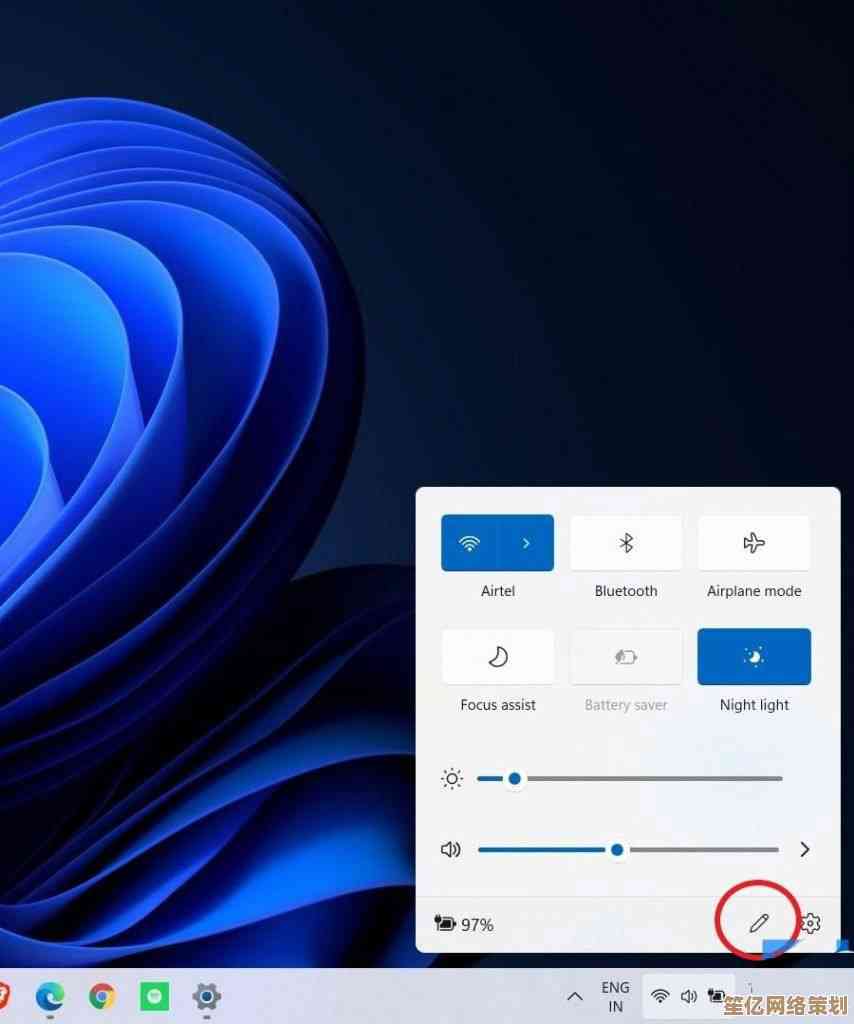
本文由乐正鲸于2025-10-17发表在笙亿网络策划,如有疑问,请联系我们。
本文链接:http://www.haoid.cn/yxdt/29021.html